Görüntü Nasıl Kırpılır: Her Cihaz İçin Eksiksiz Bir Kılavuz
Sosyal medya için bir fotoğrafta ince ayar yaparken, görüntünün belirli bir bölümüne odaklanırken veya istenmeyen öğeleri kaldırırken, görüntünün bir kısmını nasıl keseceğinizi bilmek oyunun kurallarını değiştirebilir. Kırpmanın, fotoğraflarınızda ve görüntülerinizde büyük fark yaratabilecek basit ama güçlü araçlardan biri olduğunu keşfettim. Ancak bunu yapmanın pek çok yolu olduğundan, ihtiyaçlarınıza uygun doğru yöntemi seçmek ilk başta biraz kafa karıştırıcı olabilir. İster bilgisayarınızdaki yerleşik araçları kullanıyor olun, ister çevrimiçi düzenleme yapıyor olun, ister Photoshop gibi yazılımlarla oynuyor olun, tarzınıza uygun bir fotoğraf kırpmanın her zaman bir yolu vardır.
Bu kılavuzda size nasıl yapılacağını göstereceğiz bir görüntüyü kırp Mac veya Windows PC'nizdeki yerleşik uygulamaları, kullanışlı çevrimiçi araçları ve hatta Photoshop ve Illustrator gibi daha gelişmiş seçenekleri kullanın.
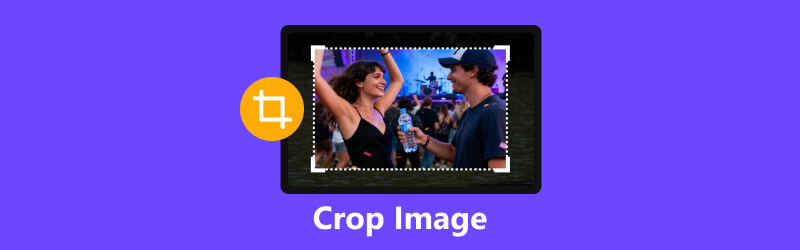
- REHBER LİSTESİ
- Bölüm 1. Yerleşik Araçları Kullanarak Bir Görüntüyü Kırpma
- Bölüm 2. Çevrimiçi Bir Görüntüyü Nasıl Kırpabilirsiniz?
- Bölüm 3. Photoshop'ta Bir Görüntü Nasıl Kırpılır
- Bölüm 4. Mobil Cihazlarda Bir Görüntü Nasıl Kırpılır?
- Bölüm 5. SSS
Bölüm 1. Yerleşik Araçları Kullanarak Bir Görüntüyü Kırpma
Üçüncü taraf uygulamaları indirmek veya Photoshop gibi karmaşık yazılımları açmak istemiyorsanız endişelenmeyin! İyi haber şu ki, ister Mac ister Windows PC'de çalışın, zaten yerleşik harika bir görüntü kırpma aracınız var. Tüm bu hızlı düzeltmeleri tek bir ekstra şey indirmeden halledebilirsiniz; hızlı, kolay ve tamamen ücretsiz! Bu yerleşik seçenekleri düzenli olarak kullanıyorum ve işi hızlı ve verimli bir şekilde hallediyorlar.
Mac'te Bir Görüntü Nasıl Kırpılır (Fotoğraflar Uygulamasını Kullanarak)
Mac'te bir görüntüyü kırpmak oldukça basit ve tamamen Fotoğraflar uygulamasından yapılıyor. Dürüst olmak gerekirse, basit ama hızlı düzenlemeler için sunduğu esnekliği seviyorum.
Başlat Fotoğraflar uygulamasını açın, ardından düzenlemek istediğiniz görselin üzerine hızlıca çift tıklayın.
öğesine dokunun Düzenlemek Başlamak için sağ üstteki seçeneğe tıklayın.
Şunu seçin: Mahsul (İki kesişen ok bulunan bir kareye benzer)
İstediğiniz alanı çerçevelemek için ızgaranın köşelerini sürükleyin. Bir oran seçmek için En Boy'a da tıklayabilirsiniz. Üstteki dairesel simgeyi sürükleyerek istenmeyen kırpma alanını döndürebilirsiniz.
Tıklamak Tamamlamak kırpılan görüntüyü kaydetmek için.
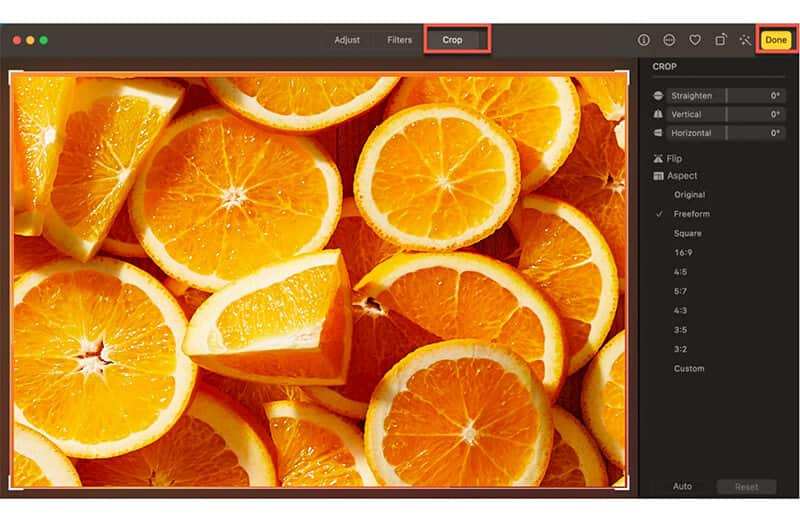
Kişisel deneyimim: Fotoğrafa çift tıkladığımda düzenleme araçlarının hemen orada olmasını seviyorum. Kırpma aracı tek bir tıklamayla ulaşabiliyor ve önceden ayarlanmış en boy oranlarını (örneğin videolar için 16:9 veya Instagram için 1:1) seçebiliyor veya köşeleri sürükleyerek çekimimi manuel olarak çerçeveleyebiliyorum. Bir fotoğrafı hızlıca kırpıp göndermeniz gereken anlar için mükemmel.
Beğenmediğim şeyler: Eğer eğik bir görüntüyü düzeltmek gibi daha gelişmiş ayarlamalar yapmak istiyorsanız, ek araçlar kullanmanız gerekir.
Windows'ta Bir Görüntü Nasıl Kırpılır (Fotoğraflar Uygulamasını Kullanarak)
Windows, fotoğraflarınızı kırpmak için de aynı derecede kolay bir araç sunuyor. Windows 10/11'deki Fotoğraflar uygulaması, temel düzenlemeler için oldukça sezgisel ve bir fotoğrafı nasıl kırpabileceğinizi aşağıda bulabilirsiniz:
Resim dosyanıza sağ tıklayın ve şunu seçin: > Fotoğraflar ile aç.
Tıkla Daha fazlasını gör menü (üç nokta) ve seç Düzenle ve Oluştur, Daha sonra Düzenlemek(Daha yeni sürümlerde, yalnızca bir Düzenlemek (düğme veya kaleme benzeyen bir simge).
Not: Eğer sadece istiyorsan Windows'ta bir görüntüyü yeniden boyutlandırma kırpmadan, Düzenle altında Görüntüyü Yeniden Boyutlandır seçeneğini de bulabilirsiniz.
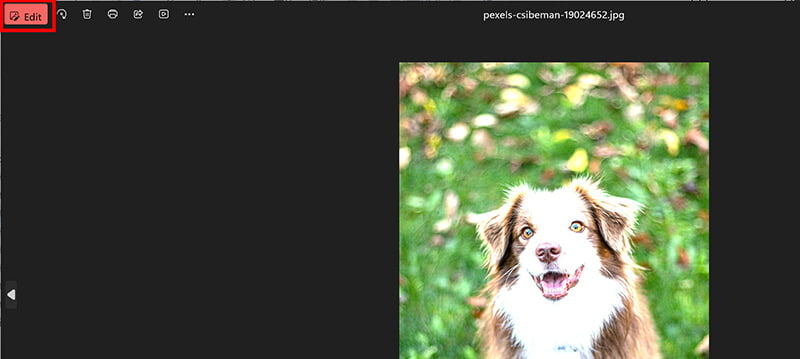
Bul ve seç Kırp ve döndür alet.
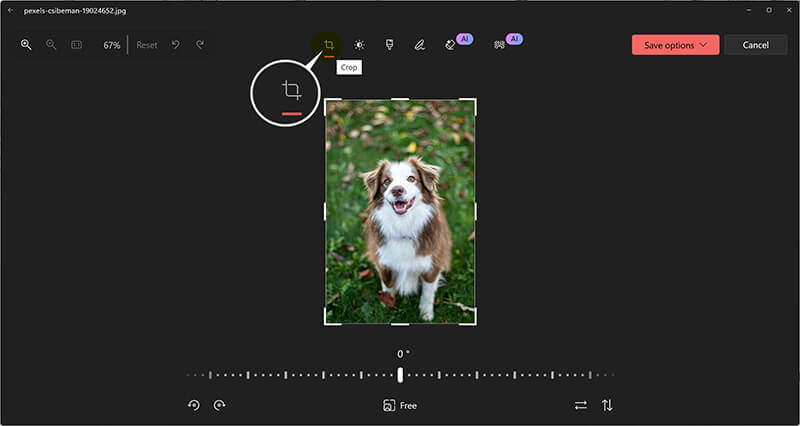
Yeniden boyutlandırma tutamaçlarını kullanın veya kenar çubuğundan önceden ayarlanmış bir oran seçin.
Tıklamak Bir kopyasını kaydedin (veya sadece Kaydetmek).
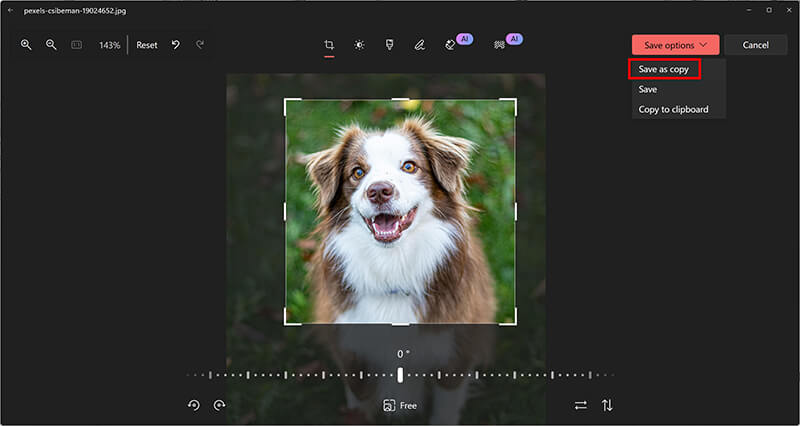
Kişisel deneyimim: Bir grup sunumu üzerinde çalışırken arkadaşımın bilgisayarını kullanmam gerektiğinde, bir şey indirmem gerekeceğinden endişelendim. Ancak Windows Fotoğraflar uygulaması şaşırtıcı derecede güçlüydü. Hızlı yüklendi ve kırpma arayüzü temiz ve kullanımı kolaydı. Slaytlarımız için ihtiyacımız olan görselleri hızla ayarlayıp kaydedebildim.
Beğenmediğim şeyler: En boy oranlarını kolayca ayarlama veya kırpma alanını döndürme gibi gelişmiş özellikler sunmuyor.
Bölüm 2. Çevrimiçi Bir Görüntüyü Nasıl Kırpabilirsiniz?
Bazen bilgisayarınızda bir yazılım açmak istemezsiniz. Böyle anlarda, çevrimiçi bir resim kırpma aracı kullanmak çok kullanışlı olabilir. Resimleri çevrimiçi kırpmak için sıklıkla kullandığım araçlardan biri: ArkThinker Ücretsiz Arka Plan KaldırıcıSadece arka plan kaldırma değil, aynı zamanda hızlı düzenlemeler için harika olan görüntü kırpma özelliği de sunan kullanımı kolay bir platformdur. Hızlıdır ve bu ücretsiz görüntü kırpma aracına internet bağlantısı olan her yerden erişebilirsiniz.
Git ArkThinker Ücretsiz Arka Plan Kaldırıcı Bilgisayarınızın veya cep telefonunuzun tarayıcısında.
Tıkla Başlangıca Dosya Ekle butonuna tıklayın ve resim dosyanızı seçin.
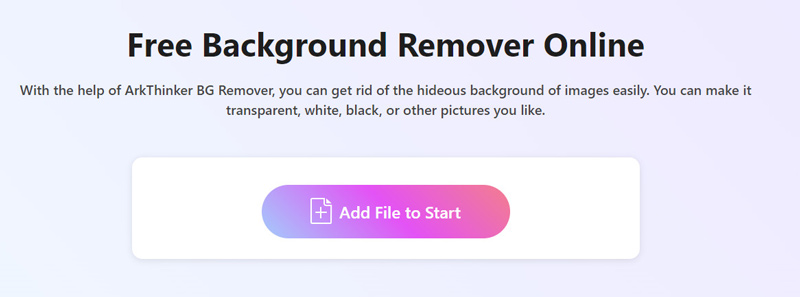
Resim yüklendikten sonra, bu araç fotoğrafın arka planını otomatik olarak kaldıracaktır. Burada, arka planı kaldırmadan yalnızca bir resmi kırpmak istiyorsanız, "Koru" aracını kullanın, fırça boyutunu ayarlayın ve arka planı geri yüklemek için tüm resmi boyayın.
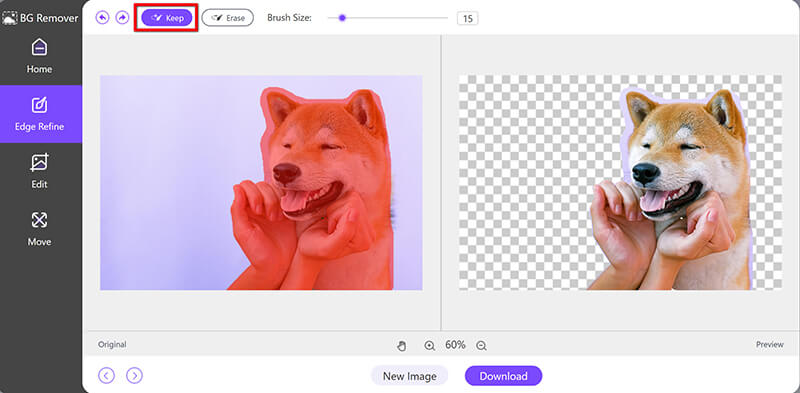
Tam görüntü yüklendikten sonra, Düzenle sekmesini açın ve seçin MahsulBuradan, kırpma kutusunu sürükleyerek görüntünün saklamak istediğiniz kısmını çerçeveleyebilirsiniz. Ayrıca, 1 ila 4 inç arasında bir kırpma oranı seçebilirsiniz. Görüntüyü kareye kırpmak için 1:1 oranını seçin.
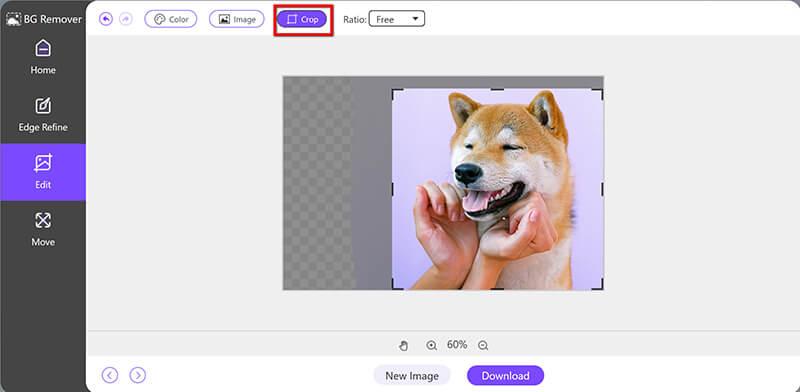
Resim tamamlandıktan sonra, İndirmek Son görüntünüzü kaydetmek için düğmeye basın.
Kişisel deneyimim: Dijital medya dersi projem için mükemmel bir şekilde ortalanmış bir ürün görselini hızlıca oluşturmak için buna çok benzer bir araç kullandım. Tabletimde çalışıyordum ve Photoshop'a erişimim yoktu. Dosyayı sürükleyip bırakabilmek, görseli çevrimiçi kırpabilmek ve sonucu saniyeler içinde indirebilmek hayat kurtarıcıydı.
Beğenmediğim şeyler: Kırpma, temel düzenlemeler için iyi çalışıyor, ancak en boy oranları gibi şeyleri ince ayarlamak veya görüntünüzü tam olarak doğru şekilde döndürmek istiyorsanız, yerleşik araçlar biraz kısıtlayıcı gelebilir.
Bölüm 3. Photoshop'ta Bir Görüntü Nasıl Kırpılır
Kırpma işlemi üzerinde daha fazla kontrole sahip olmak isteyenler için Photoshop ideal bir araçtır. Kırpılan görüntünüzü yeniden boyutlandırma, döndürme ve mükemmelleştirme seçenekleriyle dolu olduğundan, profesyonel çalışmalar için idealdir.
Resminizi Photoshop'ta açın.
Şunu seçin: Kırpma Aracı araç çubuğundan (genellikle beşinci araç aşağıdadır; kısayol: C).
Görüntünüzün etrafında bir kırpma çerçevesi belirecektir. Üstteki seçenekler çubuğunda belirli ölçüleri (G x Y x Çözünürlük gibi) tanımlayabilirsiniz.
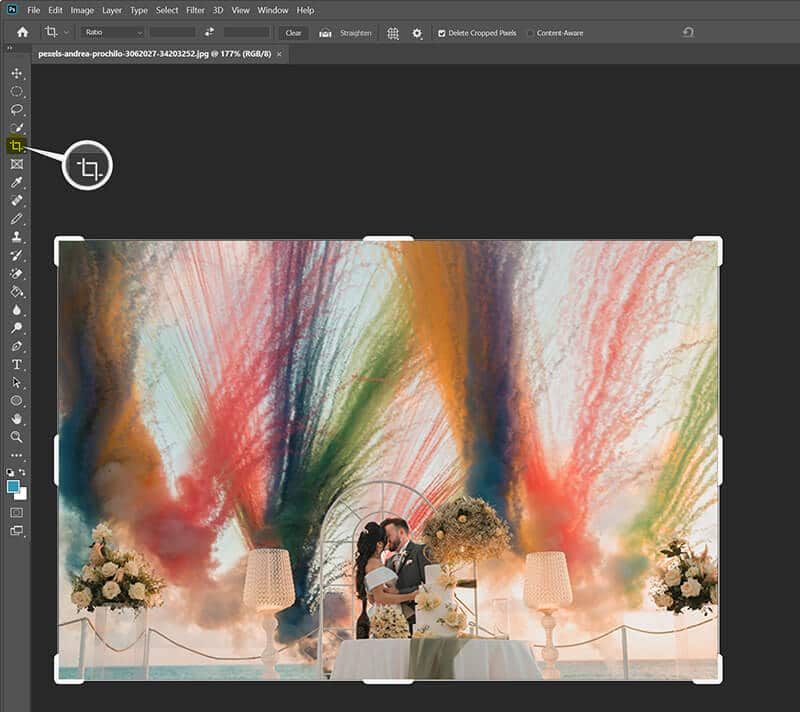
Yeni sınırlarınızı tanımlamak için köşeleri ve kenarları sürükleyin.
Mutlu olduğunuzda vurun Girmek (veya seçenekler çubuğundaki onay işareti simgesine tıklayın).
Son olarak tıklayın Dosya > Farklı Dışa Aktar kırpılan görüntüyü kaydetmek için.
Bu resmi kırptıktan sonra, çözünürlük düşükse biraz bulanık görebilirsiniz. Ancak endişelenmeyin, ayrıca görüntü kalitenizi iyileştirmek için Photoshop kullanın diğer özellikleriyle.
Kişisel deneyimim: Photoshop'ta bir görseli nasıl kırpacağımı öğrenmek büyük bir adımdı. Genellikle birden fazla katmanı aynı anda kırpmam gerektiğinde veya bir müşteri ya da yarışma gönderimi için çok belirli bir piksel boyutuna ihtiyacım olduğunda kullanıyorum. "Kırpılmış Pikselleri Sil" ayarını kullanabilme özelliği de dosya boyutumu yönetilebilir tuttuğu için çok önemli.
Beğenmediğim şeyler: Sadece basit bir kırpma işlemi yapmaya çalışıyorsanız biraz bunaltıcı olabilir. Temel düzenlemeler için aşırıya kaçar.
Bölüm 4. Mobil Cihazlarda Bir Görüntü Nasıl Kırpılır?
Kabul edelim, bazen hareket halindeyken görüntüleri kırpmak isteriz ve mobil cihazlarımız hızlı düzenlemeler için mükemmeldir.
iPhone'da Bir Görüntü Nasıl Kırpılır?
iPhone'un Fotoğraflar Uygulama, kırpmayı inanılmaz derecede kolaylaştırıyor. İşte bir resmi sadece birkaç adımda nasıl kırpabileceğiniz:
Başlatarak başlayın Fotoğraflar Uygulamaya tıklayın, ardından koleksiyonunuzdan kırpmak istediğiniz resmi seçin.
Musluk Düzenleme araçlarını açmak için Düzenle'ye tıklayın.
öğesine dokunun Mahsul Simge: Bu, iki oklu bir kareye benziyor.
Kırpma Kutusunu Ayarlayın: Tutmak istediğiniz alanı seçmek için köşeleri sürükleyin.
Musluk Tamamlamak kırpılmış fotoğrafınızı kaydetmek için.
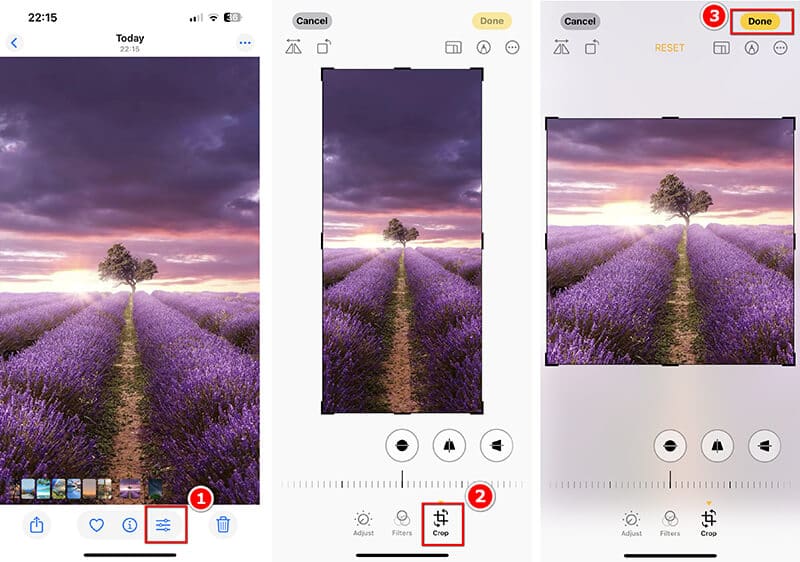
Kişisel deneyimim: iPhone'umda muhtemelen binlerce fotoğraf kırpmışımdır. Çok kolay. Dokunuyor, sürüklüyor, kaydediyorsunuz. Ayrıca, yaptığım işe uygun genel en boy oranlarını otomatik olarak önermesini ve böylece bir fotoğrafı kırpmayı çok hızlı hale getirmesini de seviyorum.
Beğenmediğim şeyler: Gelişmiş düzenleme için masaüstü seçenekleri kadar esneklik yok.
Android'de Bir Görüntü Nasıl Kırpılır
Çoğu Android telefon bir Galeri Temel resim düzenleme seçenekleri sunan bir uygulama. Bir resmi kırpmanın yolu şöyle:
Aç Galeri Uygulamaya gidin ve kırpılacak resmi seçin.
Musluk Düzenlemek (kalem simgesi).
Kırpma simgesine dokunun.
Kırpma kutusunu gerektiği gibi yeniden boyutlandırın ve konumlandırın.
Musluk Kaydetmek kırpılmış görüntü dosyanızı dışa aktarmak için.
Kişisel deneyimim: Çoğunlukla iPhone kullansam da, Android kullanan arkadaşlarımla çalışırken Google Fotoğraflar'ın düzenleme paketini birinci sınıf buluyorum. Herhangi bir Android cihazdan ve hatta bir web tarayıcısından erişip çevrimiçi fotoğraf kırpmak için hızlı bir çözüm sunması harika.
Beğenmediğim şeyler: Masaüstü uygulamalarına kıyasla sınırlı özellikler.
Bölüm 5. SSS
Dairesel bir resmi nasıl kırpabilirim?
Photoshop veya Illustrator gibi çoğu kırpma aracı, istediğiniz şekli kırpmanıza olanak tanır. Photoshop veya Illustrator'da dairesel kırpma için elips aracını, kolay bir çözüm içinse çevrimiçi dairesel kırpma aracını kullanın.
Kalite kaybı yaşamadan bir görüntüyü kırpabilir miyim?
Evet! Kırpma sırasında görselin boyutunu değiştirmediğiniz sürece kalite bozulmayacaktır. Sadece görüntüyü germemeye veya bozmamaya dikkat edin.
Kırpma işlemi görüntü kalitesini düşürür mü?
Genellikle hayır, ancak çok fazla kırpıp daha sonra görüntüyü büyütürseniz bu mümkün olur.
Kırpma ile yeniden boyutlandırma arasındaki fark nedir?
Harika bir soru! Kırpma, fotoğrafınızın kenarlarındaki pikselleri kaldırır; yani görüntünün bir kısmını fiziksel olarak kesmiş olursunuz. Yeniden boyutlandırma, fotoğrafın genel boyutlarını (genişlik ve yükseklik) değiştirir ve kalan pikselleri hiçbir içeriği silmeden daha büyük veya daha küçük hale getirir. Her zaman önce görüntüyü kırpın, ardından gerekirse sonucu yeniden boyutlandırın.
Dairesel resim şekillerini kırpabilir miyim?
Evet, resimlerinizi daire şekillerine kırpabilirsiniz, ancak bu seçeneği genellikle telefonunuzdaki veya bilgisayarınızdaki temel yerleşik fotoğraf düzenleyicilerinde bulamazsınız. ArkThinker Free Background Remover, oranı 1: 1 olarak seçerek bunu yapmanıza yardımcı olabilir. Ayrıca, Photoshop da bunu yapabilir.
Çözüm
Bir görüntüyü kırpma Zor olmak zorunda değil. İster bilgisayarınızdaki yerleşik araçları kullanıyor olun, ister çevrimiçi düzenleme yapıyor olun, ister Photoshop ve Illustrator ile yaratıcılığınızı konuşturun, ihtiyaçlarınıza uygun bir kırpma yöntemi mutlaka vardır. Kırpılan görsellerinizi projeniz için en uygun formatta kaydetmeyi unutmayın ve hareket halindeyken hızlı düzenlemeler için mobil cihazınızda bulunan çeşitli araçları keşfetmeyi unutmayın!
Bu yazı hakkında ne düşünüyorsunuz? Bu gönderiyi derecelendirmek için tıklayın.
Harika
Değerlendirme: 4.8 / 5 (dayalı 485 oylar)


